PS在处理图像方面是个专家,简单的动画制作也不在话下,比如说给家里宠物做个动态表情包 , 或者给孩子做个简易电子画册,PS都是信手拈来,这里以制作倒计时动画为例,来看看具体操作步骤吧 。

文章插图
工具/材料:
电脑、photoshopcc2019、素材图片一张
方法步骤:
1、新建文件,大小500*500像素 , 点击”文件-置入嵌入对象“,置入素材图片,作为倒计时动画的背景,如下图所示 。
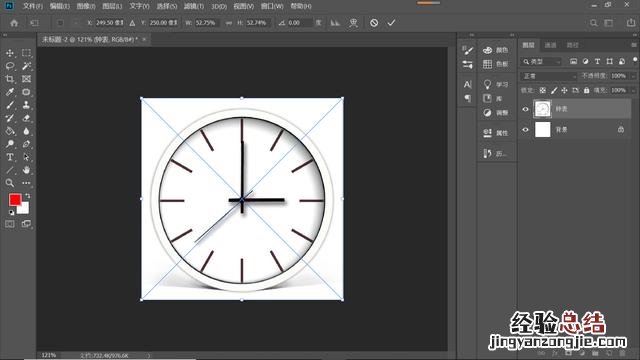
文章插图
【ps制作gif动图步骤 ps制作动画效果教程】 2、在表盘中心位置处输入数字“5” , 设置好颜色与大?。笮涯壳逦?。
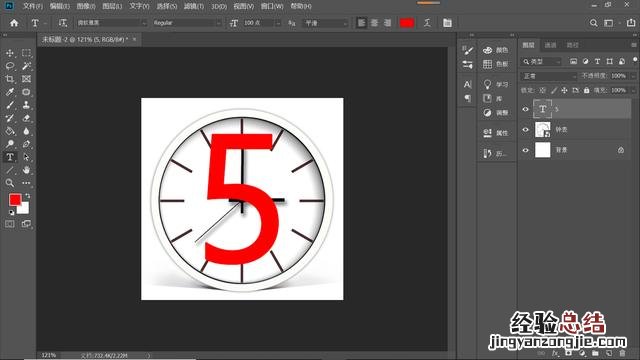
文章插图
3、复制文字图层"T5"4次,然后依次更改每一层的数字,分别改成"4、3、2、1“,操作哪个文字图层,其它文字图层都设为不可见,否则会造成文字之间形成干挠,眼花缭乱的 。在更改文字的同时,减小字号及降低不透明度,如下图所示,按从”5“到”1“,字号递减,不透明度递减,这样做的目的,是为了能呈现出时间正在减少的紧迫感 。
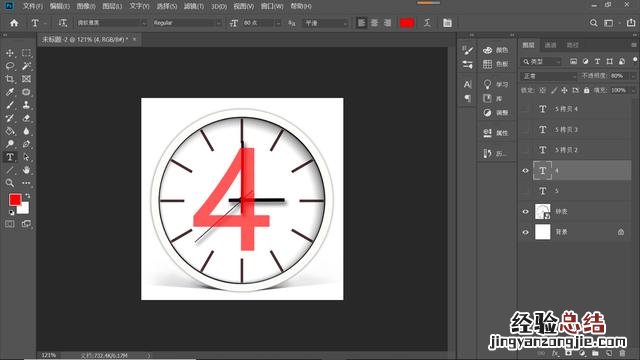
文章插图
4、文字都调整好后 , 从"T5“图层开始操作,其它图层设置为不可见,依次点击”窗口-时间轴-创建帧动画”,此时,在打开的时间轴面板,可以看到”T5“作为第一帧已排在第一位,如下图所示 , 点击“复制所选帧”,关闭"T5"图层前的小眼睛,同时打开“T4”图层前的小眼睛 , 这时 , 第二帧完成 , 如法炮制操作其它三个文字图层 。

文章插图

文章插图
5、创建好所有帧后 , 如下图所示,点击每帧下面的“选择帧延迟时间”,给每一帧设置延迟时间,本案例每一帧设置为1秒 。“循环选项”设置为“永远“ 。到这,就可以看到动画效果了,第一次制作成功时,满满的成就感呢 。举一反三,大家也可以试着做做电子画册 。

文章插图
6、最后就是保存文件 , 这里需要特别提一笔,按以住的方法存储是不行的,应点击”文件-导出-存储为web所用格式“,如下图所示,选择GIF格式文件存储 。好,大功告成!这么有趣的动画制作,怎么能不亲自动手做一做?

文章插图
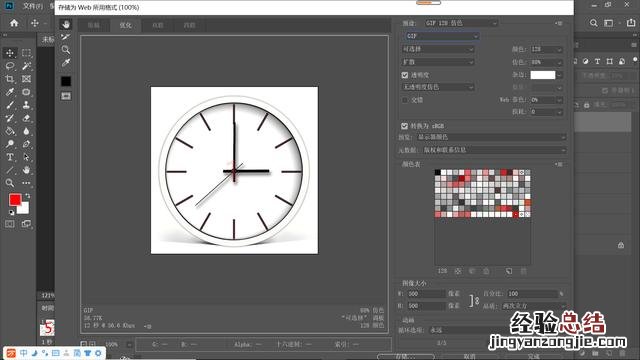
文章插图
划重点:

文章插图

















